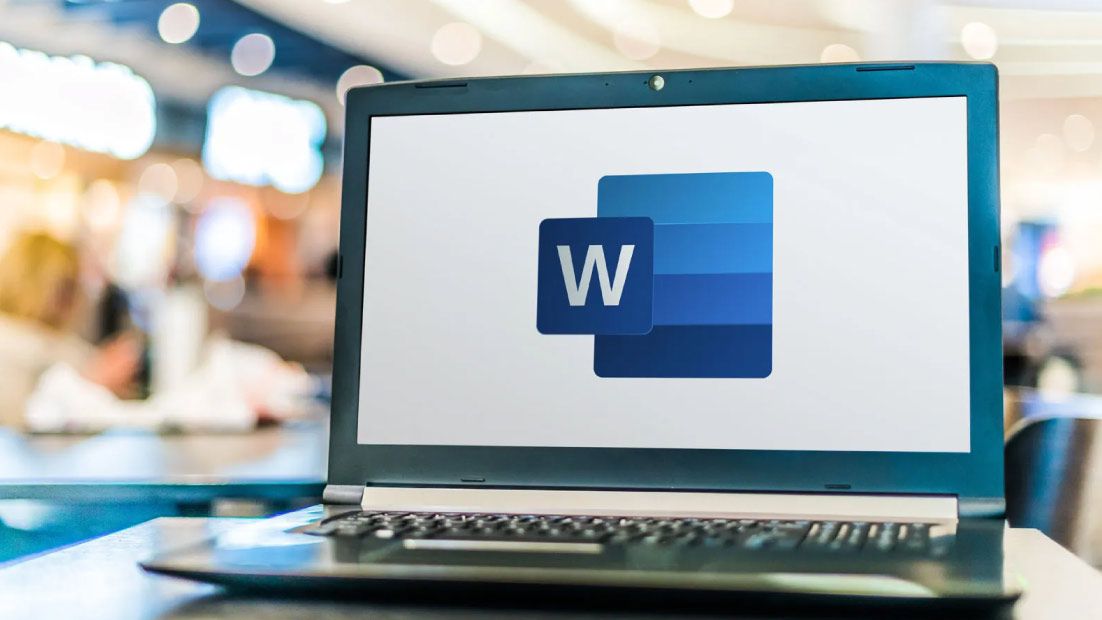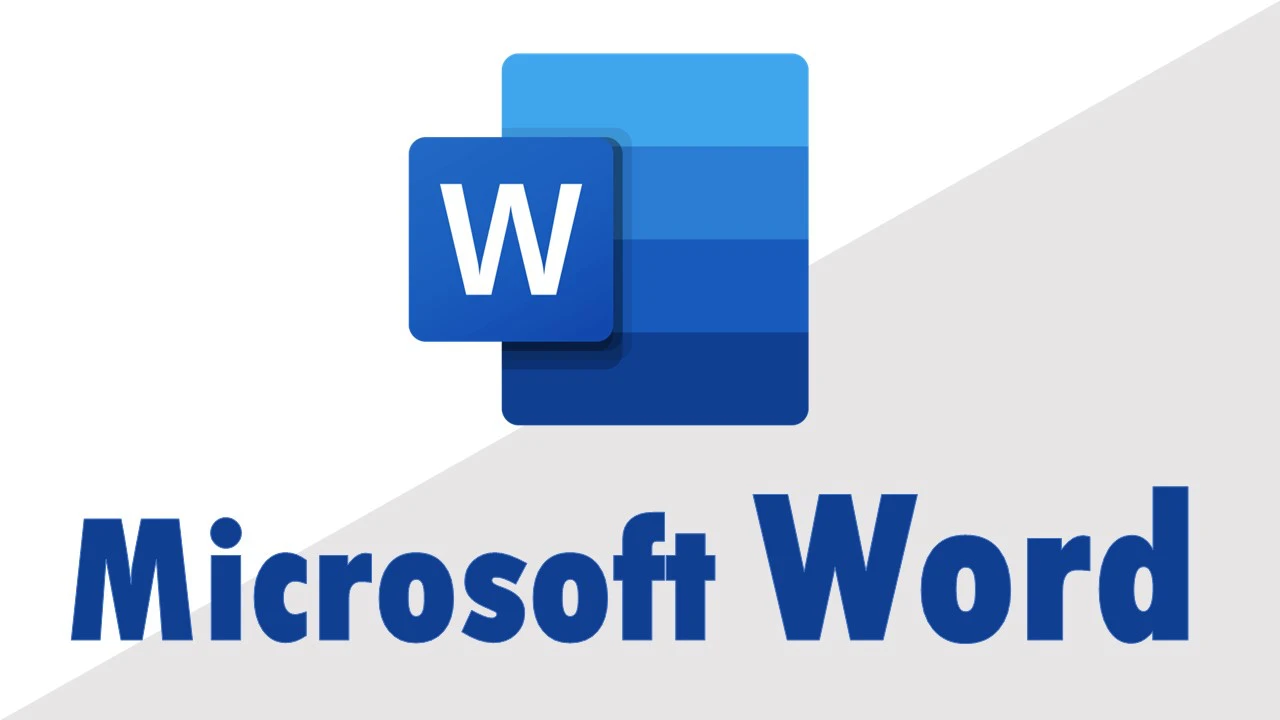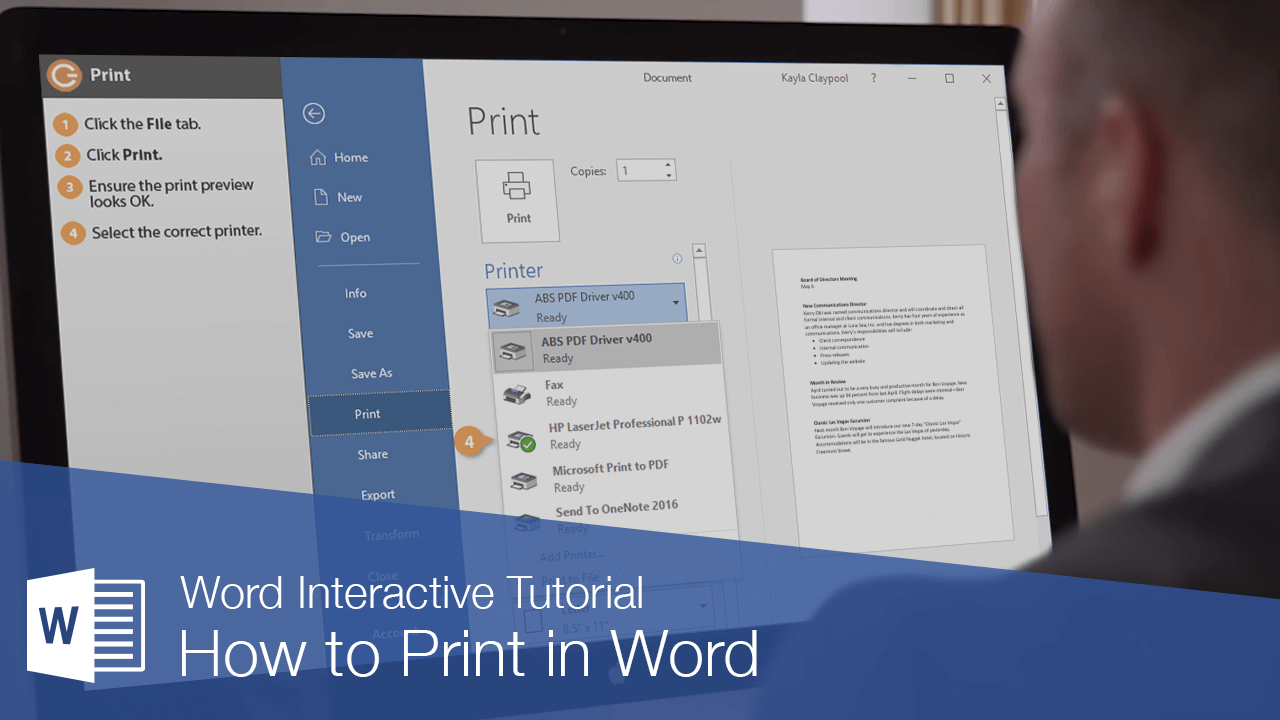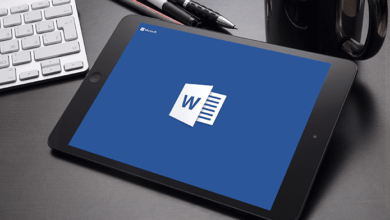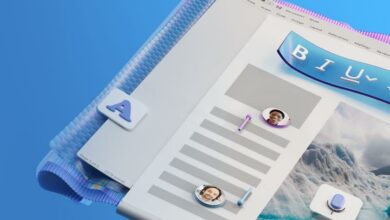آموزش هدینگ در ورد برای پایان نامه
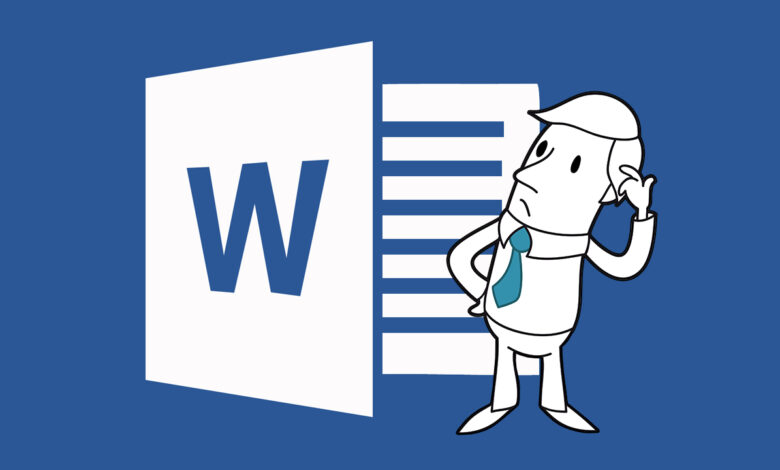
آموزش هدینگ در ورد از مباحثی است که دانشجویان مقاطع ارشد و دکتری شدیداً به آن نیاز دارند؛ چرا که آماده سازی پایان نامه یکی از مراحل مهم تحصیل در دانشگاه محسوب میشود. اما کار با تیترها برای بسیاری از دانشجویان امری ناآشنا به شمار میآید.
البته باید در نظر داشته باشید که کار با هدینگ در یک فایل ورد چندان پیچیده و دشوار نیست و تکنیکها و راههای میانبر زیادی دارد. در این مقاله از مجله مکتب خونه قصد داریم سادهترین و سریعترین روشهای ایجاد هدینگ، فهرست ورد و شماره گذاری اتوماتیک هدینگها را به کاربران خود آموزش دهیم. اگر دانشجو هستید و از استفاده تکنیکهای پیچیده در این نرمافزار خسته شدهاید پیشنهاد میکنیم این مطلب را از دست ندهید.
آموزش هدینگ در ورد ۲۰۱۶
این مطلب بر اساس آموزش ورد ۲۰۱۶ تنظیم شده است؛ زیرا بسیاری از کاربران مایکروسافت ورد در ایران با این نسخه کار میکنند. پیشنهاد ما این است در صورتی که در جستجوی آموزش تنظیمات هدینگ در ورد ۲۰۱۹ بودید سراغ مطلب دیگری نروید؛ زیرا همانطور که میدانید تمام ورژنهای مجموعه آفیس مایکروسافت، یک رابط کاربری ثابت دارند. پس اگر تکنیکی را با یک نسخه بیاموزید کار با دیگر نسخهها را هم میدانید. به علاوه تنظیمات هدینگ چیزی نیست که در آپدیتهای مختلف تغییر کند.
برخی افراد وقتی با سؤال «هدینگ چیست؟» در رابطه با ورد روبرو هستند دچار اشتباه میشوند. دلیل این اشتباه این است که واژه هد یا همان تیتر در ورد کاربردهای مختلفی میتواند داشته باشد. یکی از این کاربردها هدر ورد هست. اما باید توجه داشته باشید که هدینگ و هدر دو کاربرد کاملاً متفاوت دارند. اگر بخواهیم تفاوت این دو را به زبان ساده بیان کنیم باید گفت: هدینگها، تیترهایی منتسب به پاراگرافها هستند در حالی که هدر به تیتری گفته میشود که برای یک ورق یا صفحه در نظر میگیریم.
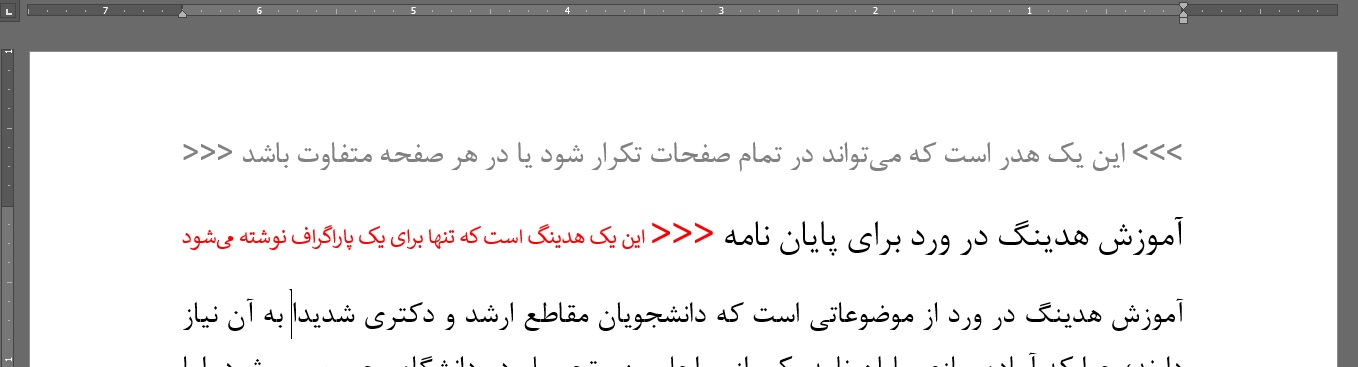
کاربرد آموزش هدینگ در ورد
نرمافزار ورد المانهای هدینگ را به عنوان یک شاخص مستقل شناسایی میکند. به این معنی که اگر یک سطر را به عنوان هدینگ در نظر بگیریم، این سطر از اهمیت و اولیت بالاتری در فایل ورد مورد نظر برخوردار است؛ بنابراین هدینگ ساخته شده باید قابلیتهای ویژهای داشته باشد. این ویژگیها در مقالات علمی و پژوهشی بیشتر نمایان میشوند. به عنوان مثال نرمافزار Word به ابزارهایی مانند فهرست ورد اجازه دسترسی کامل به هدینگها را میدهد. به این ترتیب اگر نیاز به ایجاد یک فهرست مطالب در این نرمافزار داشته باشیم، لازم نیست آن را دستی وارد کنیم.
به دلیل همین اهمیت بالای هدینگها در یک متن، نرمافزار ورد در قسمت Styles از منوی Home استایلهای از پیش تعیین شدهای برای هدینگ تعبیه کرده است. البته این استایلها بر اساس زبان انگلیسی تنظیم شدهاند. در این آموزش قصد داریم تنظیمات این المانها را به زبان فارسی تغییر دهیم.

آموزش هدینگ فارسی در ورد
تفاوتی در زبان انتخابی برای تنظیمات هدینگ ورد وجود ندارد. تنها کاری که برای ساخت هدینگ فارسی انجام میدهیم انتخاب یک فونت فارسی است؛ بنابراین ابتدا باید تصمیم بگیرید کدام فونت را استفاده خواهید کرد. اگر فونت مورد نظر خود را انتخاب کردهاید یکی از دو روشی که در ادامه آموزش میدهیم را برای تعیین استایل هدینگهای ورد انجام دهید.
پیشنهاد مطالعه: آموزش نصب ویراستیار روی ورد
آموزش هدینگ در ورد به کمک گزینه Modify
قبل از هر کاری در نظر داشته باشید استایلی که برای هر قسمت از یک فایل ورد انتخاب میکنید تنها در همان فایل قابل استفاده خواهد بود. به همین دلیل افرادی که با این نرمافزار زیاد سروکار دارند یک فایل نمونه با استایلهای دلخواه خود ایجاد کرده و نگهداری میکنند. در نتیجه زمانی که قصد تهیه یک مقاله یا هر نوع فایل متنی دیگری را داشتند یک کپی از فایل نمونه خود برداشته و با آن کار میکنند.
موضوع دیگری که باید حتماً به آن دقت کنید اولویت هدینگها است. مطلب اول در این مورد اینکه به صورت استاندارد ۶ لایه یا لول هدینگ داریم که میان وب و ورد مشترک هستند. اما با توجه به این که ورد یک نرمافزار واژه پرداز است این تعداد تا ۹ قابل ارتقا خواهد بود. مسئله مهمتر ترتیب این هدینگها هست. اولویت هدینگ در ورد از یک شروع میشود. یعنی هدینگ ۱ اولویت اول و هدینگ ۶ یا ۹ اولویت آخر در متن به شمار میروند.
در ادامه آموزش هدینگ در ورد میخواهیم روش مرسوم آن را معرفی کنیم. برای این منظور بدون این که در صفحه ورد چیزی بنویسید از منوی Home به بخش Styles رفته و روی استایل مورد نظر کلیک راست کنید تا منوی مربوط به آن باز شود. از این منو گزینه Modify… را بزنید.
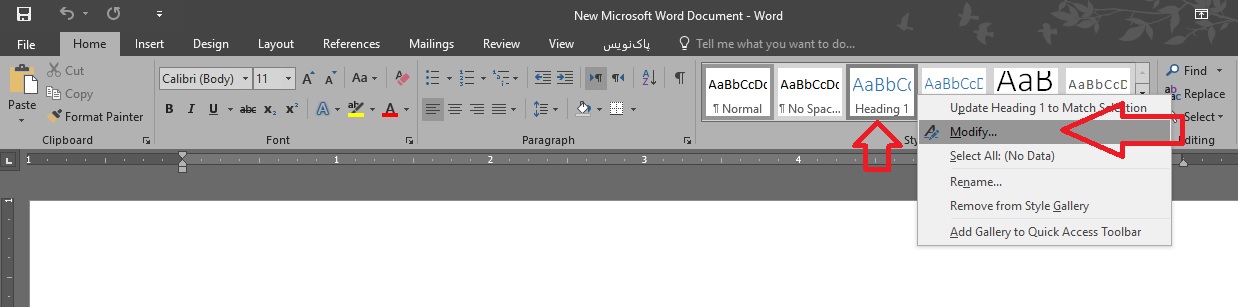
در این مثال استایل Heading 1 را انتخاب کردیم. با زدن گزینه فوق به صفحه زیر هدایت میشوید.
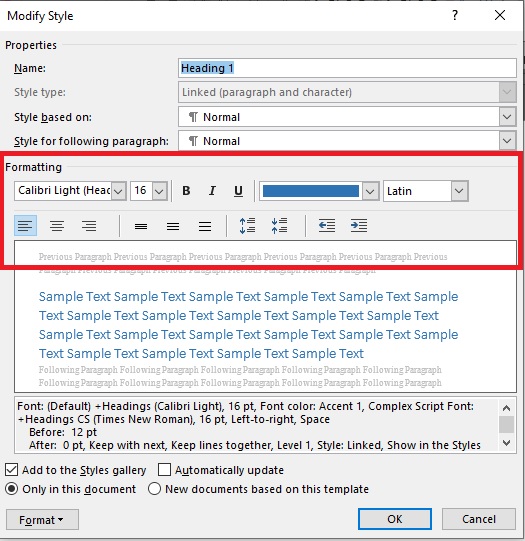
در پنجره Modify Style قسمتی به نام Formatting داریم. در این قسمت میتوانید هر استایلی را که دوست دارید روی هدینگ مورد نظر اعمال کنید. توجه داشته باشید که برای هدینگ فارسی یکی از فونتهای فارسی را در نظر بگیرید. در غیر این صورت ظاهر متن چیزی نخواهد بود که شما پیش بینی کردید.
نهایتاً با زدن دکمه OK استایل دلخواه شما ذخیره میشود. در نتیجه زمانی که میخواهید به یک متن استایل هدینگ ۱ بدهید کافیست متن مورد نظر را به حالت انتخاب درآورده و روی المان مربوطه در کادر Styles کلیک کنید.

آموزش هدینگ در ورد به کمک گزینه Update
دومین روشی که در ادامه معرفی میشود چندان اصولی نیست اما برای افرادی که مجبور هستند هر بار استایلهای متفاوتی استفاده کنند مناسب خواهد بود. البته در مورد استاندارد بودن این روش نمیتوان نظر قطعی داد؛ چرا که سازندگان نرمافزار این روش را تعبیه کردهاند. در هر حال این روش سریعتر بوده و حرفهایتر نیز به نظر میرسد.
برای شروع متن هدینگ مورد نظر را تایپ کرده و استایل، فوت، اندازه متن و هر تغییر دیگری که دوست دارید را روی آن انجام دهید. پس از اتمام تغییرات متن را انتخاب کرده و روی Heading 1 کلیک راست کنید.
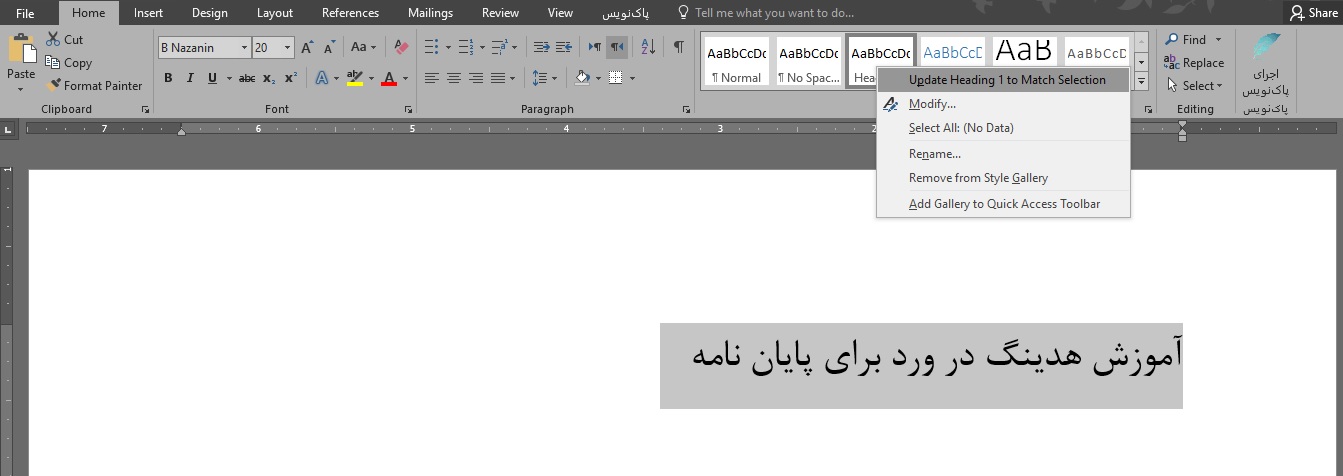
در منوی باز شده گزینه اول یعنی Update Heading 1 to Match Selection را بزنید. با زدن این گزینه استایلی که برای متن خود تنظیم کردید به عنوان استایل پیش فرض هدینگ ۱ داخل آن فایل در نظر گرفته میشود. این تکنیک هدینگ گذاری را برای هدینگهای دیگر نیز انجام دهید.
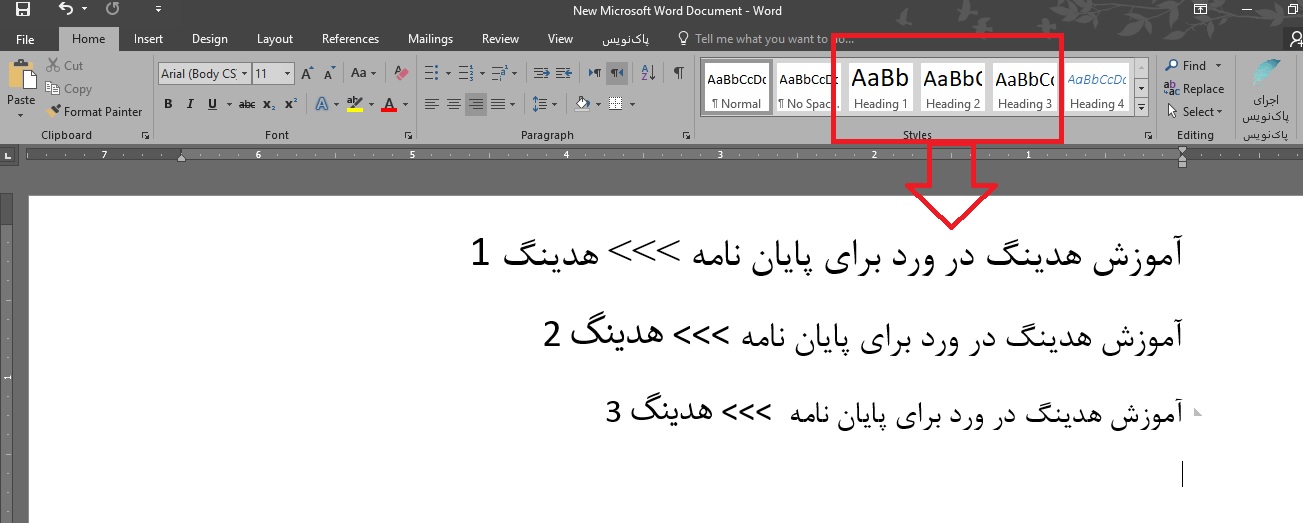
به دلیل این که اغلب مواقع نهایتاً تا هدینگ ۳ نیاز داریم در تصویر بالا تا این مرحله تنظیمات لازم را انجام دادیم. اما شما میتوانید تا ۹ استایل مختلف بسته به نیاز خود تعیین کنید.
پیشنهاد مطالعه: آموزش سربرگ های ورد
آموزش شماره گذاری اتوماتیک هدینگ در ورد
گاهی اوقات با توجه به نوع مطلبی که مینویسیم باید برای هدینگها شمارهای در نظر بگیریم. این شماره گذاری برای هدینگهایی انجام خواهد شد که در یک لول هستند. به عنوان مثال در یک فایل ورد تمام تیترهای دارای استایل هدینگ ۱ نیاز به شماره دارند. در این موارد از گزینه Numbering کمک میگیریم. پس مانند روال قبلی متن مورد نظر را انتخاب کرده و استایل مورد نظر را روی آن اعمال میکنیم. با این تفاوت که باید گزینه شماره گذاری را برای آن فعال کنیم.
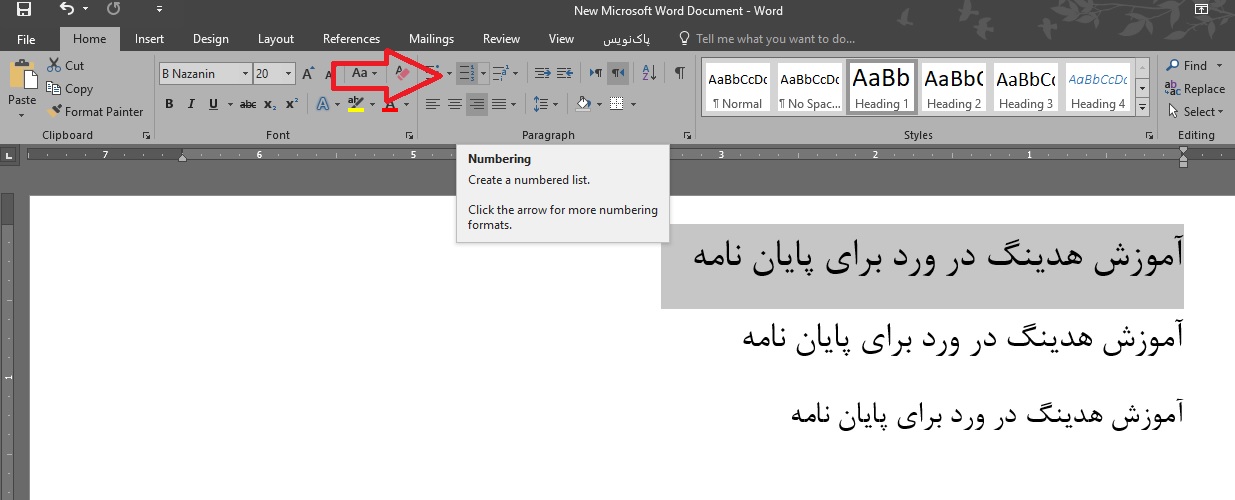
سپس مانند مراحل قبلی روی استایل مورد نظر کلیک راست کرده و گزینه اول را میزنیم. نتیجه کار به شک زیر خواهد بود.
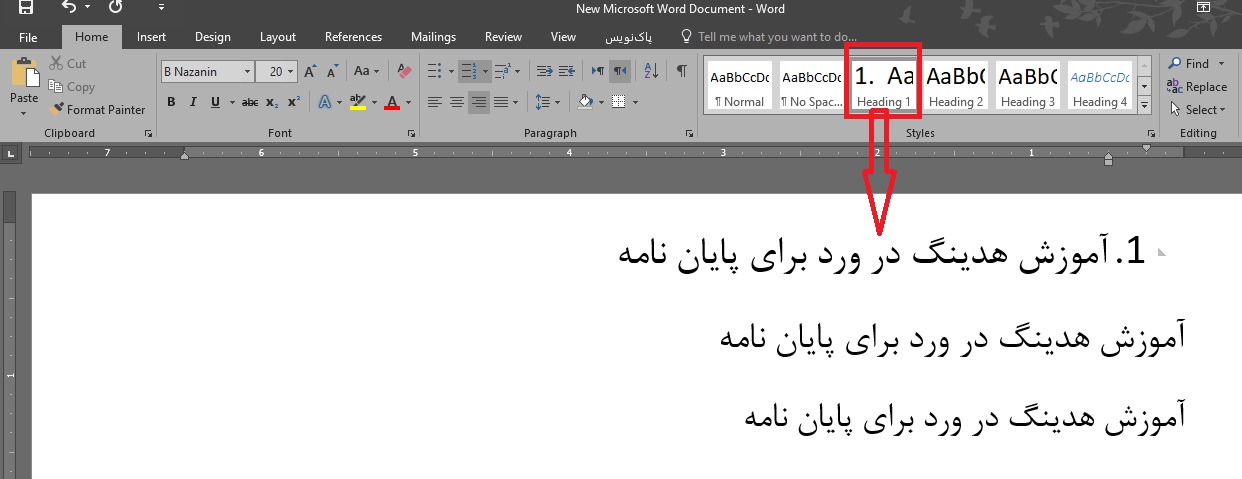
حالا هر چند تا هدینگ ۱ در صفحه داشته باشیم به صورت خودکار شماره گذاری خواهند شد.

همانطور که در تصویر بالا مشاهده میکنید فقط هدینگهای ۱ دارای شماره هستند.
آموزش هدینگ سلسله مراتبی در ورد
اگر میخواهید هدینگهای موجود در مقاله شما از یک سلسله مراتب پیروی کنند باید از ابزار Multilevel List استفاده کنید. معمولاً زمانی از این ابزار استفاده میشود که استایل مربوط به تمام لولهای مورد نظر تنظیم شده باشد؛ چرا که فعال بودن این ابزار به طور خودکار روی تمام هدینگهای صفحه اعمال خواهد شد.
برای شروع کار تمام هدینگها انتخاب کرده و از قسمت Paragraph روی گزینه Multilevel list کلیک کنید تا منوی آن باز شود. در مرحله اول باید یک استایل مناسب برای سلسله مراتب تعیین کنید. در این مثال یکی از استایلهای آماده را انتخاب کردیم.
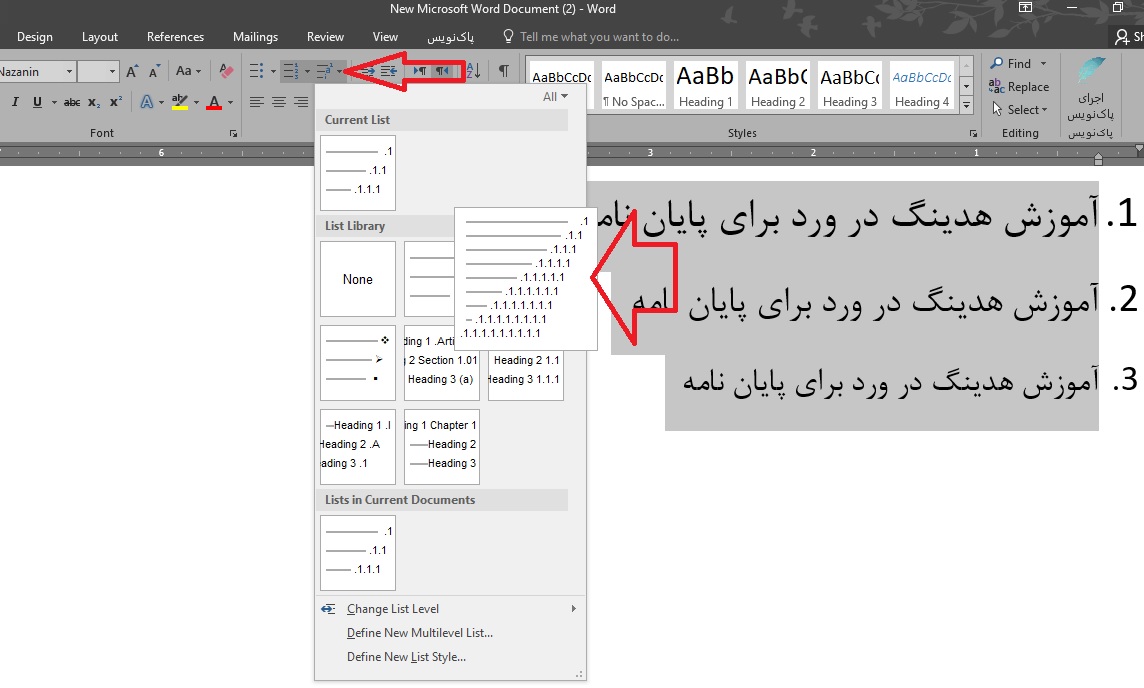
برای ادامه کار باید به ورد بفهمانیم که میخواهیم هدینگها را به صورت سلسله مراتبی نمایش دهد. پس هر هدینگ را جداگانه انتخاب کرده و طبق تصویر زیر عمل میکنیم.

این کار را برای هدینگ ۳ به بعد نیز میتوانید تکرار کنید.
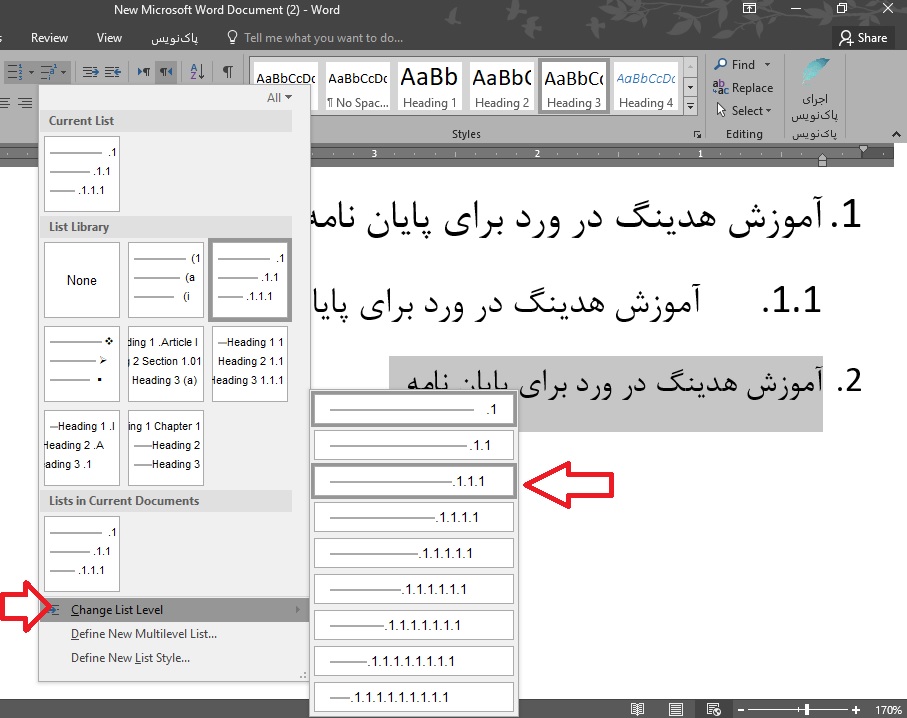
اگر تعداد هدینگها افزایش یابد نتیجه کار چیزی شبیه تصویر زیر خواهد شد. البته در نظر داشته باشید در این آموزش از اضافه کردن پاراگراف برای هر تیتر صرف نظر شده است. پس خروجی یک مثال واقعی کمی متفاوتتر خواهد بود.

آموزش نحوه اصلاح هدینگ در ورد
اصلاح استایل هدینگ در ورد فرایندی ساده دارد. در واقع قرار نیست تکنیک جدیدی به کار بگیریم. اگر از استایل هدینگ خود راضی نبودید میتوانید یکی از هدینگهای مورد نظر از یک لول را انتخاب کرده و استایل جدید را اعمال کنید. پس از اتمام کار روی المان مورد نظر در کارد Styles کلیک راست کرده و گزینه آپدیت را بزنید.
با این کار تمام تیترهایی که از آن استایل استفاده کردهاند با تغییرات جدید نمایش داده خواهند شد.
آموزش حذف هدینگ در ورد
اگر به هر دلیلی تصمیم به حذف یک هدینگ گرفتید، روی آن کلیک راست کرده و گزینه Remove from Style Gallery را بزنید. اما بهترین کار در این مواقع ویرایش و اصلاح هدینگ است.
پیشنهاد مطالعه: آموزش نحوه نوشتن فرمول با ورد در گوشی موبایل
آموزش ساخت فهرست هدینگ در ورد
یکی از مراحل اصلی آماده سازی پایان نامه ساخت فهرست است. برای ساخت فهرست از تیترهای مقاله خود انتخابگر تایپ نرمافزار ورد را در محلی که میخواهید فهرست در آن جا باشد قرار دهید. سپس از منوی References سراغ گزینه Table off Contents بروید. با کلیک روی این گزینه یک منو باز میشود که ۳ استایل پیشنهادی ارائه میدهد.
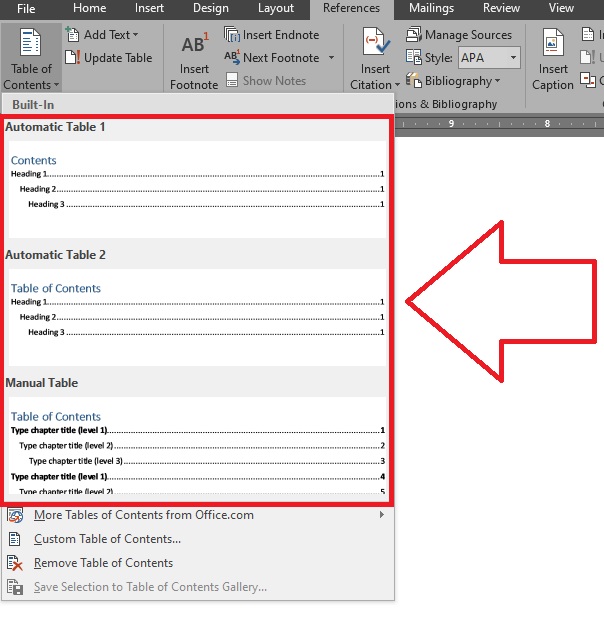
هر کدام از این پیشنهادها را انتخاب کنید یک جدول منو برای شما به همان شکل ایجاد میشود. مانند شکل زیر.

اما اگر هیچکدام از پیشنهادها را نمیپسندید میتوانید در همان قسمت گزینه Custom Table of Contents… را انتخاب کرده و استایل دلخواه خود را طراحی کنید.

ساخت فهرست جداول در ورد
منظور از فهرست جداول ساخت جدولی از فهرست تصاویر و اشکال موجود در صفحه است. اگر تصویری در مقاله خود دارید میتوانید از گزینه Insert Table of Figures در منوی References استفاده کنید. این گزینه فهرستی مشابه فهرست تیترها میسازید که به تصاویر و اشکال فایل ورد شما اشاره دارد.
حرف آخر
آموزش هدینگ در ورد از موضوعات مهم کار با این نرمافزار به شمار میرود. بهویژه اگر در حال آماده سازی پایان نامه ارشد یا دکتری هستید این مبحث اهمیت چند برابری برای شما دارد. از این رو در این مطلب سعی کردیم استایل دهی به هدینگها را به زبانی ساده ارائه دهیم. امیدواریم برایتان مفید باشد.
در صورتی که به مباحث مشابه و پیشرفتهتر نرمافزار مایکروسافت ورد علاقه دارید میتوانید از آموزش های ورد مکتب خونه در این زمینه استفاده کنید. همچنین خوشحال خواهیم شد اگر نظرات و پیشنهادات خود را در زمینه محتواهای آموزش با ما در میان بگذارید.